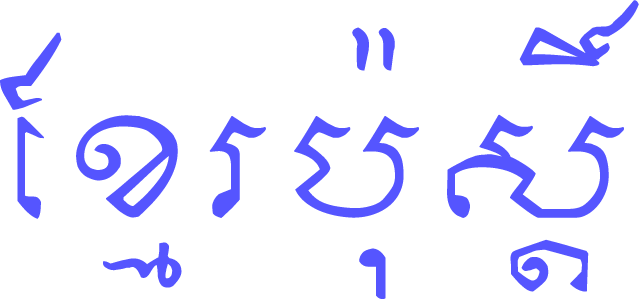វិធី Login ចូលប្រើគណនី Gmail ច្រើនក្នុងពេលតែមួយ លើឧបករណ៍តែមួយ
Login ចូលប្រើគណនី Gmail មួយ ហើយ Logout បន្ទាប់មក Login ចូលគណនីមួយទៀត អាចបង្កភាពធុញទ្រាន់។ មានដំណោះស្រាយបើសិនចង់ Login ចូលប្រើគណនី Gmail ច្រើនក្នុងពេលតែមួយ ងាយស្រួលប្ដូរពេលបំពេញការងារ។
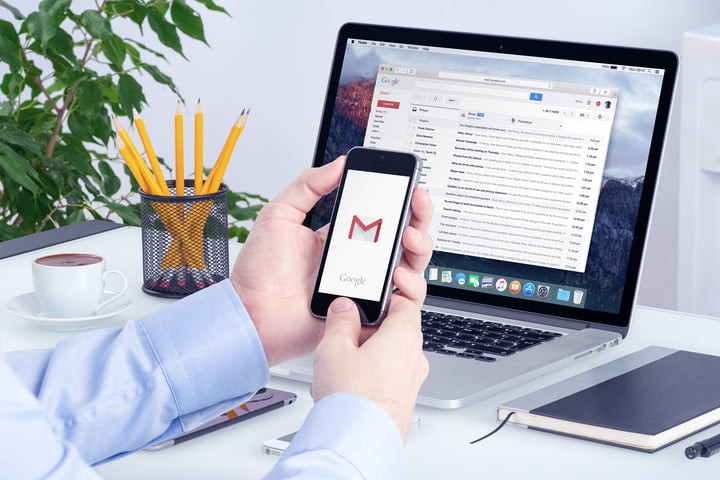
លើកុំព្យូទ័រ
បើកចូល Google ហើយ Sign in
/5b4ab4394843b_1531622400_large.png)
ចូលទៅកាន់ទំព័រ Google នៅជ្រុងលើខាងស្ដាំអេក្រង់ ចុចប៊ូតុង Sign in ពណ៌ខៀវ រួចជ្រើសរើសគណនីមួយដែល បាន Login ចូលពីមុន ហើយបញ្ចូលពាក្យសម្ងាត់ម្ដងទៀត។
/5b4ab43aae232_1531622400_large.png)
ពេល Sign in ចូលគណនីដំបូងរួច ត្រលប់ទៅកាន់ទំព័រដើមវិញ។
បន្ថែមគណនី
/5b4ab43c68641_1531622460_large.png)
ពេល Login រួច នឹងឃើញរូប Profile មួយនៅជ្រុងលើខាងស្ដាំ > ចុចលើនោះ រួចចុច Add Account។ Sign In ចូលគណនីបន្ទាប់ ហើយធ្វើតាមដំណាក់ការដដែល។
ដើម្បីប្ដូរទៅគណនីបាន Sign in នីមួយៗ ចុចលើរូប Profile ម្ដងទៀត នឹងឃើញគណនីណាមួយ អាចជ្រើសរើសយកបាន។
អ្នកប្រហែលសម្គាល់ឃើញគណនី មានពាក្យ Default នៅក្បែរនោះ បង្ហាញថាជាគណនីនឹងប្រើដោយស្វ័យប្រវត្តិ ពេលចូលប្រើកម្មវិធី Google ដំបូង។ បើអ្នកចង់កំណត់គណនីណាមួយជា Default លើកលែងតែ Logout ចេញឲ្យអស់ ហើយ Sign In ប្រើគណនីចង់កំណត់ជា Default មុនគេ។
លើទូរសព្ទ iPhone និង Android
ទាញយកកម្មវិធី Gmail ហើយ SignIn
បើចង់ Login ចូលគណនីច្រើនក្នុងពេលតែមួយ ត្រូវការទាញយកកម្មវិធី។ ពេលរួចរាល់ បើកកម្មវិធី Gmail នឹងឃើញផ្ទាំងសម្រាប់ SignIn > បញ្ចូលអ៊ីមែល និងពាក្យសម្ងាត់ ឬ ចុចបើកប្រើគណនី ធ្លាប់ Login ចូលពីមុន។ ចុច Add account ដើម្បី SignIn ចូលគណនីមួយទៀត រួចចុចលើជម្រើស Google នៅខាងលើនៃទំព័របានបង្ហាញ ហើយបញ្ចូលព័ត៌មានតាមតម្រូវការ។ នេះនឹង SignIn ចូលសេវាកម្មនានារបស់ Google ក្នុងកម្មវិធី។
បន្ថែមគណនី
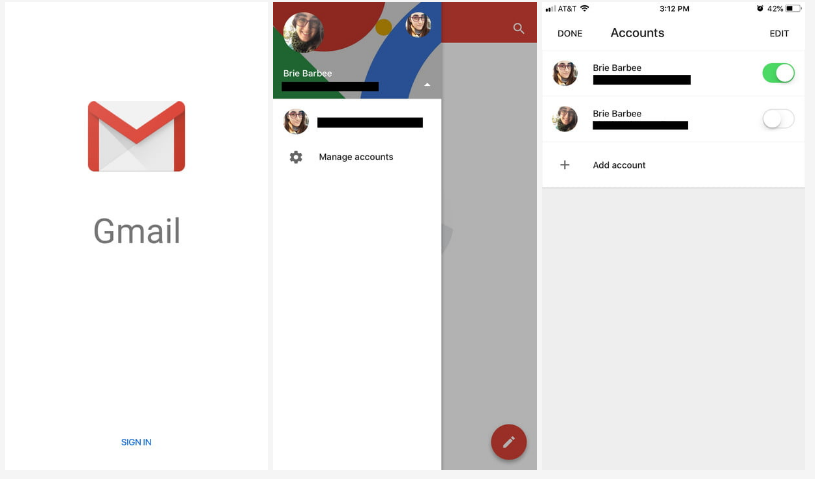
ដើម្បីបន្ថែមគណនី ទៅកាន់កម្មវិធី Gmail ចុចប៊ូតុង Menu (បន្ទាត់ផ្ដេកត្រួតគ្នាបីនៅជ្រុងលើខាងឆ្វេង) > ចុចលើគណនីធ្លាប់បាន SignIn នៅខាងលើ ហើយចុច Manage accounts។ ចុចបើកគណនីណាមួយ ចង់ឃើញក្នុងកម្មវិធី ឬបន្ថែមគណនីមួយទៀត ពីប៊ូតុង Add account។
យ៉ាងណាមិញ អ្នកអាចត្រឹមឃើញសារអ៊ីមែលពីគណនីមួយ ក្នុងពេលតែមួយប៉ុណ្ណោះ ហើយដើម្បីប្ដូរគណនីនីមួយៗ ចុចប៊ូតុង Menu ម្ដងទៀត ហើយចុចរូបគណនីណាមួយ ចង់ប្រើ៕